5.1 進行 eDirectory 驗證
在存取任何應用程式或規則之前,使用者均必須登入網路 (即登入 Novell eDirectory™) 驗證登入權限並連接至需要對使用者進行驗證的網路伺服器。
重要:當使用者密碼過期後,使用者登入並存取 ZENworks 應用程式或規則時啟動的 LDAP 驗證會消耗授予使用者的兩次寬限登入。可在 ConsoleOne 中 eDirectory 使用者物件的「限制」頁 (密碼限制部分) 上設定寬限登入。
例如,當 eDirectory 通知使用者在伺服器上還有兩次寬限登入時,該使用者實際上已經無寬限登入並且將無法登入,除非重設密碼。
如果您已經安裝 Novell Client™、桌面管理代辦和中間層伺服器,則有三種登入情況:
5.1.1 使用 Novell Client 登入
使用 Novell Client 進行驗證時,與 eDirectory 和伺服器檔案系統進行的所有通訊均會使用傳統的 Novell NCP™ 協定。用戶端會作為預設登入圖形識別與驗證 (Graphical Identification and Authentication, GINA) 使用者介面啟動。如需有關透過 Novell Client 進行驗證的更多資訊,請參閱《Novell ZENworks 7 桌面管理安裝指南》中的「使用 Novell Client 進行驗證」。
下圖將說明在此種情況下使用 32 位元用戶端進行 eDirectory 驗證的程序:
圖 5-1 使用 32 位元 Novell Client 進行 eDirectory 驗證

表 5-1 使用 32 位元 Novell Client 進行 eDirectory 驗證程序中的步驟
但是,如果將這些相同的工作站放在防火牆之外,則用戶端會繼續作為預設登入 GINA 啟動。使用者可以從本地登入其自己的 Windows 桌面,但是他們無法透過 ZENworks 中間層伺服器進行 eDirectory 驗證。
如果已在其機器上安裝了代辦和用戶端的使用者要在防火牆之外驗證和接收應用程式,他們也可以透過使用替代登入方法執行此作業,但其工作站僅可接收應用程式檔案,而不能接收桌面管理規則。由於此原因,您應該考量移除用戶端並在主要用於防火牆之外的工作站上僅安裝代辦。
如需有關在防火牆之外的工作站上同時安裝用戶端和代辦後所使用之替代登入方法的更多資訊,請參閱從本地登入工作站。
5.1.2 使用桌面管理代辦登入
如果您要安裝桌面管理代辦並且希望使用者透過代辦登入網路,則需要瞭解桌面管理代辦如何進行網路驗證。如需有關設定桌面管理代辦以進行驗證的更多資訊,請參閱《Novell ZENworks 7 桌面管理安裝指南》中的「使用桌面管理代辦和 ZENworks 中間層伺服器進行驗證」。
下圖顯示使用者在防火牆之外使用桌面管理代辦進行 eDirectory 驗證時執行的程序。此程序與使用者在防火牆內進行驗證時執行的程序類似。
圖 5-2 在防火牆之後使用桌面管理代辦進行 eDirectory 驗證
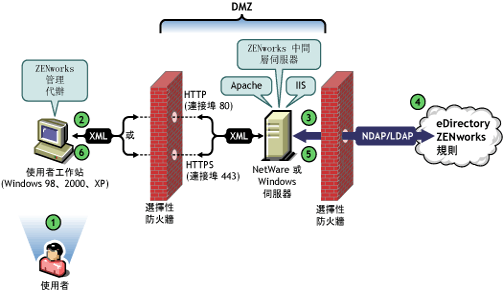
表 5-2 在防火牆之後使用桌面管理代辦進行 eDirectory 驗證的步驟
eDirectory 驗證使用者時,會使他們經過樹狀結構中系統管理員為其授予了權限的任何伺服器之驗證。
ZENworks 中間層伺服器使用 LDAP/NDAP 進行 eDirectory 驗證,因為這些協定具有搜尋功能。如果您在安裝 ZENworks 中間層伺服器過程中選取「」,則驗證請求可僅使用使用者 ID (不使用其網路位置) 在整個樹狀結構中搜尋驗證使用者。如果未使用純文字密碼,則使用者必須使用其完整可辨識名稱登入,或您必須限制此使用者登入驗證領域 (目錄中的特殊網路位置)。
如需有關在 ZENworks 檔案存取過程中 ZENworks 中間層伺服器之驗證和職能的更多資訊,請參閱節 3.3, 何為桌面管理伺服器?。
5.1.3 從本地登入工作站
即使使用者透過僅登入本地工作站來略過桌面管理代辦登入,他們仍需要進行 eDirectory 驗證才能存取其應用程式。
如果在使用者的桌面或系統匣中顯示 Application Explorer 圖示,則使用者可以選擇 (在圖示上按一下滑鼠右鍵) 登入 ZENworks 中間層伺服器。如果使用者選擇登入,則會顯示 Novell 安全性服務登入 GINA。
圖 5-3 「Novell 安全性服務」登入對話方塊
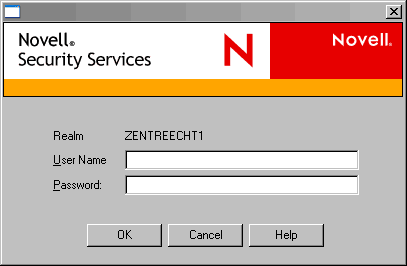
使用者在安全性服務登入 GINA 中輸入其使用者 ID 和密碼後,系統會將這些認證提交至 ZENworks 中間層伺服器,伺服器會將其傳送至 eDirectory 進行驗證。此登入 GINA 使用的驗證程序與桌面管理代辦登入 GINA 使用的驗證程序相同。如需更多資訊,請參閱使用桌面管理代辦登入。





